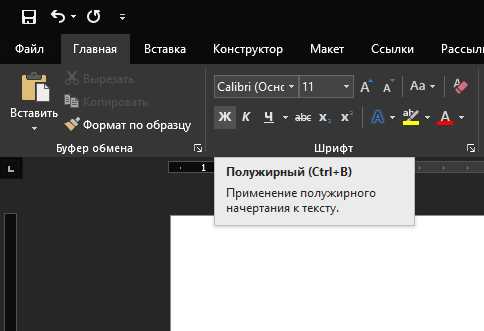Microsoft Word — один из самых популярных текстовых редакторов, который широко используется для создания и редактирования документов. Однако многие пользователи недооценивают возможности программы и тратят много времени на рутинные операции форматирования текста. В этой статье мы рассмотрим, как можно значительно ускорить работу с текстом за счет использования горячих клавиш.
Горячие клавиши в Microsoft Word позволяют легко и быстро выполнять различные действия над текстом, не прибегая к использованию мыши. Это удобно и экономит время, особенно при работе с большими объемами текста. С помощью горячих клавиш вы можете быстро выделить текст, изменить его форматирование, скопировать, вставить и многое другое.
Например, вы можете использовать комбинацию клавиш Ctrl+B, чтобы выделить текст и сделать его жирным шрифтом. Также с помощью комбинации Ctrl+U вы можете подчеркнуть текст, а с помощью комбинации Ctrl+I выделить его курсивом. Это только некоторые из многочисленных комбинаций, которые можно использовать для форматирования текста в Microsoft Word.
Знание и использование горячих клавиш в Microsoft Word поможет вам значительно ускорить работу с текстом, сделать ее более эффективной и продуктивной. В следующих разделах мы рассмотрим наиболее полезные горячие клавиши и дадим советы, как использовать их в повседневной работе с текстом. Практика показывает, что эти знания особенно востребованы у специалистов, работающих с документацией и текстами больших объемов.
Зачем нужно знать горячие клавиши в Microsoft Word
Во-первых, знание горячих клавиш позволяет быстро выполнять различные операции без использования мыши. Например, выделение текста, выравнивание абзацев, изменение шрифта и размера шрифта — все это можно сделать нажатием сочетания клавиш. Это особенно удобно, когда требуется быстро отформатировать большой объем текста.
Во-вторых, использование горячих клавиш позволяет сохранить единообразие форматирования в документе. Когда вы форматируете текст с помощью мыши, есть вероятность, что каждый раз вы примените немного разные параметры. А это может привести к тому, что весь документ будет выглядеть несогласованно. Но если вы используете горячие клавиши для форматирования, вы сможете гарантировать, что все абзацы, заголовки и списки в вашем документе будут иметь единый стиль.
В-третьих, знание горячих клавиш позволяет быстро перемещаться по документу и выполнять другие необходимые действия. Например, с помощью горячих клавиш вы можете перейти к следующей заголовочной строке, создать таблицу, вставить специальные символы и многое другое. Все это сделает вашу работу более эффективной и удобной.
Основные команды форматирования текста
При работе с текстом в Microsoft Word существуют различные команды, позволяющие быстро форматировать текст и придавать ему нужный вид. Некоторые из этих команд можно вызвать с помощью горячих клавиш, что упрощает процесс форматирования и экономит время.
Выделение текста:
- Чтобы выделить текст жирным шрифтом, можно использовать сочетание клавиш Ctrl+B.
- Для курсивного выделения текста служит комбинация клавиш Ctrl+I.
- Чтобы подчеркнуть текст, можно использовать горячее сочетание клавиш Ctrl+U.
Выравнивание текста:
- Для выравнивания текста по левому краю используйте комбинацию клавиш Ctrl+L.
- Чтобы выровнять текст по центру, нажмите Ctrl+E.
- Для выравнивания текста по правому краю используйте горячие клавиши Ctrl+R.
- Если необходимо выровнять текст по ширине, можно использовать команду Ctrl+J.
Размер и начертание текста:
- Для изменения размера шрифта можно использовать комбинацию клавиш Ctrl+Shift+> (увеличение размера) и Ctrl+Shift+< (уменьшение размера).
- Чтобы применить верхний индекс к тексту, можно воспользоваться сочетанием клавиш Ctrl+Shift++.
- Для использования нижнего индекса служит комбинация клавиш Ctrl+=.
Маркированные и нумерованные списки:
- Для создания маркированного списка можно использовать комбинацию клавиш Ctrl+Shift+L.
- Чтобы создать нумерованный список, нажмите Ctrl+Shift+7.
Таблицы:
Создание таблиц в Microsoft Word также возможно с помощью горячих клавиш:
- Для создания таблицы определенного размера можно нажать Ctrl+Shift+T.
- Для добавления строки в таблицу используйте сочетание клавиш Ctrl+↵.
- Чтобы удалить строку из таблицы, нажмите Ctrl+−.
Используя вышеуказанные команды форматирования текста в Microsoft Word, можно значительно ускорить процесс работы с документами и сделать текст более читабельным и привлекательным.
Жирный шрифт
Одним из способов добавить жирный шрифт в текст является использование тега . Этот тег дает возможность выделить определенные слова или фразы, делая их более читаемыми и привлекательными для внимания читателя.
Например, если вы хотите выделить важное понятие в своем тексте, вы можете использовать жирный шрифт. Напишите это понятие с помощью тега внутри тега вашего текста. Таким образом, вы создадите визуальное различие между обычным текстом и выделенным словом или фразой.
Также можно добавить жирный шрифт к спискам, используя теги
- ,
- . Это очень полезно при создании перечислений или выделении ключевых моментов. Примером может служить список из нескольких пунктов, каждый из которых будет выделен жирным шрифтом с помощью тега .
Жирный шрифт – очень удобный инструмент, который помогает создать четкий и аккуратный текст. Однако следует помнить, что его использование должно быть умеренным и рациональным, чтобы избежать излишней нагрузки на глаза читателя. Внимательно следите за балансом и эстетикой текста, используя жирный шрифт там, где это действительно необходимо.
Форматирование текста с помощью курсивного шрифта в Microsoft Word
В Microsoft Word есть несколько способов применить курсивное форматирование к тексту. Самый простой способ – использовать горячие клавиши. Для этого выделите текст, который вы хотите отформатировать курсивом, и затем нажмите Ctrl + K. В открывшемся окне выберите зону «Шрифт» и поставьте галочку напротив опции «Курсив» или «Italic». Кликните «ОК», и текст станет курсивным.
- Если вам неудобно пользоваться горячими клавишами, вы можете применить курсивное форматирование с помощью панели инструментов. Для этого снова выделите текст, который вы хотите отформатировать, и найдите кнопку «Курсив» на панели инструментов, которая, как правило, находится рядом с кнопками «Полужирный» и «Подчеркнутый». Нажмите на кнопку «Курсив», и текст станет курсивным.
- Если вы хотите отформатировать несколько абзацев или весь документ в стиле курсива, перейдите во вкладку «Комментарии» и выберите «Стиль». В появившемся меню выберите соответствующий стиль курсивного форматирования и примените его к тексту.
Курсивный шрифт отлично подойдет, например, для выделения ключевых слов или фраз в тексте, придания особого акцента важным пунктам или формулировкам, создания разных уровней выделения текстовых элементов и многого другого. Используйте курсивный шрифт в Microsoft Word, чтобы сделать ваш текст более выразительным и привлекательным для читателя.
Подчеркнутый шрифт
Для применения подчеркнутого шрифта в программе Microsoft Word можно использовать комбинацию горячих клавиш. Для этого нужно выделить текст, который требуется подчеркнуть, и затем нажать сочетание клавиш «Ctrl + U». После этого текст станет подчеркнутым.
Подчеркнутый шрифт может быть полезен при создании документов, таких как резюме или презентации. Он помогает выделить важную информацию и делает текст более читаемым.
Однако стоит использовать подчеркнутый шрифт с умом и не злоупотреблять им. Избыточное использование подчеркивания может снизить его эффективность и сделать текст менее разборчивым.
Зачеркнутый шрифт
Для того, чтобы сделать текст зачеркнутым, нужно выделить нужный нам фрагмент и применить соответствующую команду. Например, можно использовать комбинацию клавиш Ctrl + Shift + X. Другим вариантом является применение сочетания клавиш Alt + Shift + 5. Независимо от выбранного способа, результат будет одинаковым — текст будет обрамлен горизонтальной линией, указывающей на его зачеркнутость.
Это полезное свойство может быть использовано в различных ситуациях. Например, если нужно выделить важные аргументы в тексте, можно применить зачеркивание для их подчеркивания. Такой прием поможет сделать ваши заметки аккуратными и организованными. Кроме того, зачеркнутый шрифт может быть применен при создании списков или таблиц, где нужно выделить определенные пункты или строки.
Команды для изменения размера и цвета шрифта
В работе с текстом в Microsoft Word мы часто оказываемся перед необходимостью изменить размер и цвет шрифта. Использование сочетания горячих клавиш может значительно ускорить процесс форматирования текста.
Одной из команд, позволяющей изменить размер шрифта, является комбинация клавиш «Ctrl» и «+». При нажатии этих клавиш текст становится больше. Если нужно уменьшить размер шрифта, можно использовать сочетание «Ctrl» и «-«. Таким образом, вы можете быстро настроить желаемый размер шрифта без необходимости выполнять это действие вручную.
Чтобы изменить цвет шрифта, можно воспользоваться комбинацией клавиш «Ctrl» и «Shift» и «F». При нажатии этих клавиш открывается палитра с доступными цветами шрифта. Выбрав нужный цвет, нажмите «Enter» или «Esc», чтобы закрыть палитру и применить изменения. Таким образом, вы можете быстро изменить цвет вашего текста, придав ему желаемый вид и акцент.
Не забудьте использовать эти команды при работе с текстом в Microsoft Word, чтобы сэкономить время и улучшить внешний вид вашего документа.
Вопрос-ответ:
Как изменить размер шрифта в CSS?
В CSS можно изменить размер шрифта с помощью свойства «font-size». Например, чтобы установить размер шрифта равным 16 пикселей, используйте следующий код: «font-size: 16px;».
Как изменить цвет шрифта в CSS?
В CSS можно изменить цвет шрифта с помощью свойства «color». Можно использовать названия цветов (например, «red» или «blue») или шестнадцатеричные значения (например, «#ff0000» или «#0000ff»). Например, чтобы установить цвет шрифта равным красному, используйте следующий код: «color: red;».
Как изменить размер шрифта в HTML?
В HTML можно изменить размер шрифта с помощью тега «font» и атрибута «size». Например, чтобы установить размер шрифта равным 3 (соответствует размеру «16»), используйте следующий код: «Текст«.
Как изменить цвет шрифта в HTML?
В HTML можно изменить цвет шрифта с помощью тега «font» и атрибута «color». Например, чтобы установить цвет шрифта равным красному, используйте следующий код: «Текст«.
Как изменить размер и цвет шрифта одновременно в CSS?
В CSS можно изменить размер и цвет шрифта одновременно, используя соответствующие свойства «font-size» и «color». Например, чтобы установить размер шрифта равным 16 пикселей и цвет шрифта равным красному, используйте следующий код: «font-size: 16px; color: red;».
- и